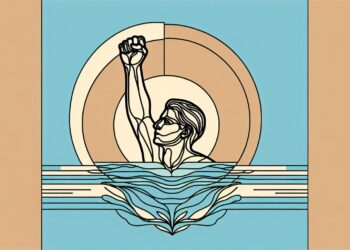Fotoğraf ve videolarınızın, çevrimiçi yedeklenmesini sağlayan Google Fotoğraflar kitaplığını dışa aktarma, farklı bir bulut tabanlı fotoğraf hizmeti kullanmak ya da arşivinizi doğrudan bilgisayarınıza indirmek için tercih edebileceğiniz bir seçenek. Tabii ki öte yandan, aksi bir durumda fotoğraflarınızın tamamını kurtarabilmek için, Google Fotoğraflar arşivinizi de düzenli olarak yedeklemelisiniz. Google, dışa aktarma konusunda Paket Servisi aracını sunuyor. Paket servisi ile nasıl dışa aktarım yapılacağını anlattık.
- Google Fotoğraflar sınırsız depolama gelecek yıl sona eriyor
- Fotoğrafları Google Fotoğraflar’dan OneDrive’a taşıma [Nasıl Yapılır]
- Facebook’taki fotoğraflar Google Fotoğraflar’a nasıl aktarılır?
Adım adım Google Fotoğraflar kitaplığını dışa aktarma
Bunun için ilk olarak Google Paket Servisi web sitesine giriş yapın ve Google hesap bilgilerinizle oturum açın.
- Google’ın hangi hizmetlerinden fotoğrafları dışa aktarmak istediğinizi bu aşamada seçeceksiniz, sadece Google Fotoğraflar’dan dışa aktarım için, diğerlerini hariç tutabilir ve “tümünü seç” seçimini kaldırabilirsiniz.
- Sonraki aşamada, hangi albümlerin dışa aktarılacağını seçeceksiniz. “Tüm fotoğraf albümleri dahil” seçeneği varsayılan olarak gelir ve tüm içeriği yedekler.
- “Çoklu biçimler” seçeneği, fotoğraf ve videolarınızın hangi dosya formatında dışa aktarılacağının belirlendiği kısımdır. Bunu belirledikten sonra, sayfanın altında “Sonraki adım”ı seçin.
![Google Fotoğraflar kitaplığını dışa aktarma [Nasıl Yapılır] 2 Google Fotoğraflar kitaplığını dışa aktarma [Nasıl Yapılır]](https://digitalreport.com.tr/wp-content/uploads/2020/11/google-fotograflar-disa-aktarma-formatlari.png)
- Google bu esnada, yedekleme işlemini özelleştirmenize izin verir. Google’ın e-posta ile size arşivinizin indirme bağlantısını gönderip göndermeyeceğine ya da kullandığınız bulut depolama alanına arşivinizi kaydedip kaydetmemesine bu aşamada karar verirsiniz. Alternatif olarak Google Fotoğraflar’dan verilerinizin iki ayda bir kere, otomatik dışa aktarılmasını isteyebilir, arşiv dosyanızın türü ve boyutunu da belirleyebilirsiniz.
- Google Fotoğraflar kitaplığını dışa aktarmak için yedekleme işlemini özelleştirdikten sonra, “Dışa Aktarma Oluştur”u tıklayın.
- Google, böylelikle kitaplığın bir kopyasını oluşturmaya başlayacak. Seçtiğiniz albümlerde yer alan fotoğraf ve video sayısına göre dışa aktarma saatler, hatta bazen günler sürebilir.
![Google Fotoğraflar kitaplığını dışa aktarma [Nasıl Yapılır] 3 Google Fotoğraflar kitaplığını dışa aktarma [Nasıl Yapılır]](https://digitalreport.com.tr/wp-content/uploads/2020/11/google-fotograflar-disa-aktarma.png)
- İşlem ona erdiğinde Google’dan size, “Verileriniz indirilmeye hazır” konulu bir mail gönderilecektir. Arşiv dosyanızın indirme sayfasına gitmek için bağlantıyı tıklayın. “Dosyalarınızı indirin” yazan buton ile erişeceğiniz sayfada, Google hesabınızın bilgilerini kullanarak yeniden oturum açmalısınız.
- Dışa aktarma sayfasına gelir gelmez indirme başlamalıdır, başlamazsa manuel olarak indirmeyi başlatmak için “İndir”i seçebilirsiniz. İndirme bağlantısının süresi bir hafta içinde dolacaktır.
İndirilen arşivi incelemek için, internet tarayıcısındaki web uygulaması için archive-browser.html belgesini açabilirsiniz. Dilerseniz Google Fotoğraflar klasörü ile her fotoğraf ve video dosyasını görüntüleyebilirsiniz.
![Google Fotoğraflar kitaplığını dışa aktarma [Nasıl Yapılır] 4 Google Fotoğraflar kitaplığını dışa aktarma [Nasıl Yapılır]](https://digitalreport.com.tr/wp-content/uploads/2020/11/google-fotograflar-indirme-dosyasi-secenekleri.png)
Google Paket servisi ile, Gmail gibi diğer Google hizmetlerinden veri yedeklemelerini dışa aktarabilirsiniz. Google Fotoğraflar kitaplığını dışa aktarma işlemi işte bu kadar pratik.

![Google Fotoğraflar kitaplığını dışa aktarma [Nasıl Yapılır] 1 Google Fotoğraflar kitaplığını dışa aktarma [Nasıl Yapılır]](https://digitalreport.com.tr/wp-content/uploads/2020/11/google-fotograflar-kitapligini-disa-aktarma-nasil-yapilir.jpeg)